Si votre sauvegarde n’est pas chiffrée, les données des apps Santé et Activité de votre appareil iOS ou de votre Apple Watch ne seront pas transférées.
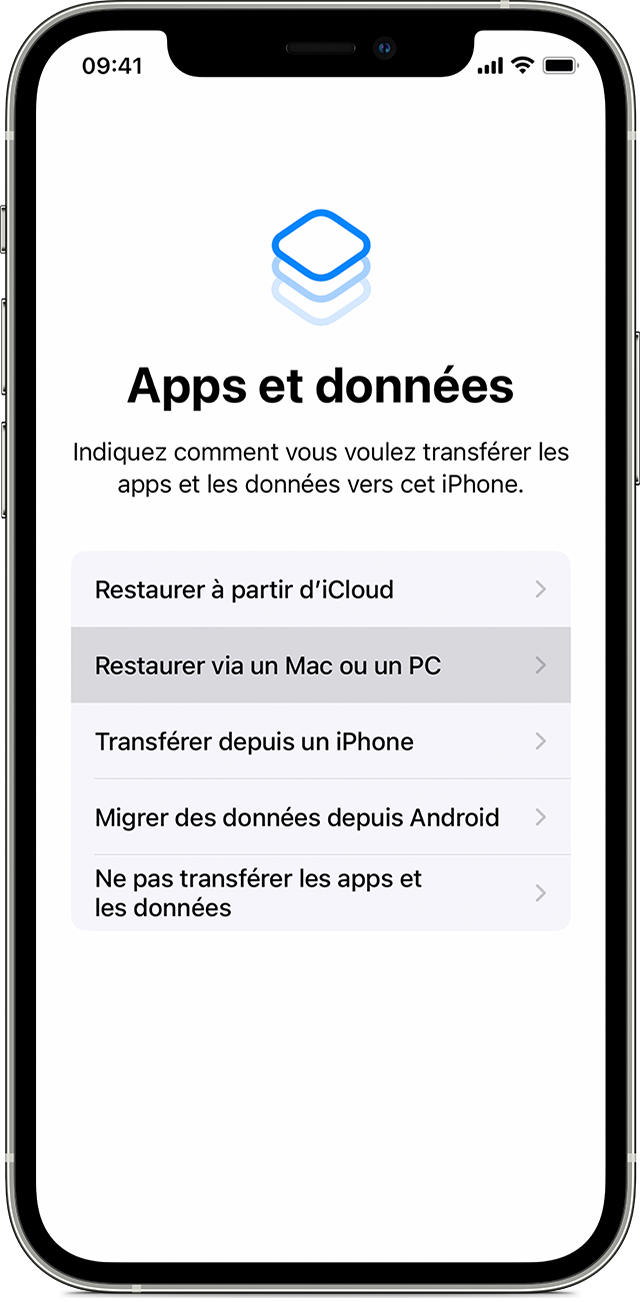
Marche à suivre pour transférer votre sauvegarde vers votre nouvel appareil
- Allumez votre nouvel appareil. L’écran Bonjour s’affiche. Si vous avez déjà configuré votre nouvel appareil, vous devez tout effacer pour pouvoir suivre ces instructions*.
- Suivez les instructions jusqu’à l’affichage de l’écran Apps et données, puis cliquez sur Restaurer via un Mac ou un PC.
- Connectez votre nouvel appareil à l’ordinateur sur lequel vous avez sauvegardé les données de votre ancien appareil.
- Ouvrez Appareils Apple, iTunes ou une fenêtre du Finder sur votre ordinateur, puis sélectionnez votre appareil. Vous pouvez être invité à faire confiance à votre appareil.
- Sélectionnez Restaurer la sauvegarde. Choisissez ensuite une sauvegarde. Assurez-vous de choisir la bonne en vérifiant la date et la taille de chacune d’entre elles. Découvrez la procédure à suivre si vous êtes invité à effectuer une mise à jour vers une version ultérieure d’iOS ou d’iPadOS.
- Si vous devez restaurer les données d’une sauvegarde chiffrée, saisissez votre mot de passe lorsque vous y êtes invité.
- Attendez la fin de l’opération de restauration, puis suivez les instructions de configuration restantes sur votre appareil iOS ou iPadOS. Si possible, laissez votre appareil connecté au réseau Wi-Fi et branché sur le secteur après la fin de la configuration. Cela permettra à vos contenus, comme les photos, la musique et les apps stockées dans iCloud, d’être téléchargés automatiquement sur votre appareil.
* Pour effacer votre appareil utilisant iOS ou d’iPadOS 15 (ou une version ultérieure), touchez Réglages > Général > Transférer ou réinitialiser l’[appareil] > Effacer contenu et réglages. Sous iOS ou iPadOS 14 (ou une version antérieure), touchez Réglages > Général > Réinitialiser > Effacer contenu et réglages. Cette option efface toutes les données de votre appareil. Ensuite, votre appareil redémarre et l’écran Bonjour s’affiche.
Terminez la configuration
Après le transfert sur votre nouvel appareil iOS ou iPadOS, quelques étapes supplémentaires peuvent être requises pour finir le processus. Si vous disposez d’une Apple Watch, découvrez comment restaurer les données à partir d’une sauvegarde et la jumeler avec votre nouvel iPhone.
Vous avez encore besoin d’aide ?
- Découvrez la procédure à suivre avant de vendre ou de céder votre appareil iOS.
- Découvrez la procédure à suivre si vous ne parvenez pas à activer votre iPhone.
- Si vous avez besoin d’une aide supplémentaire, contactez l’assistance Apple.